iOS 14 добавляет режим «Картинка в картинке» на iPhone, позволяя смотреть фильмы, телешоу и видео в небольшом окне, пока вы занимаетесь другими делами на своем iPhone.
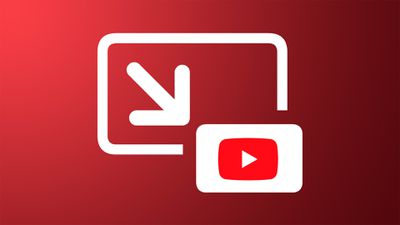
Режим «Картинка в картинке» не будет совместим с приложением YouTube до тех пор, пока YouTube не обновит его с поддержкой, но пока вы можете смотреть видео YouTube в режиме «Картинка в картинке» через Safari.
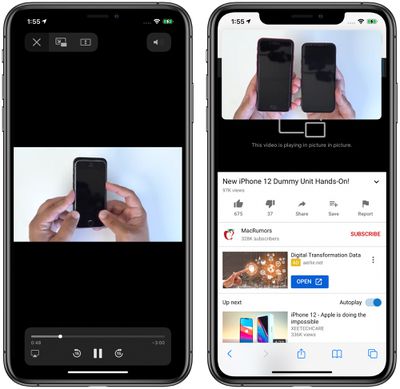
Активация режима «Картинка в картинке»
- Откройте Safari.
- Перейдите на веб-сайт YouTube.
- Найдите видео, которое вы хотите посмотреть.
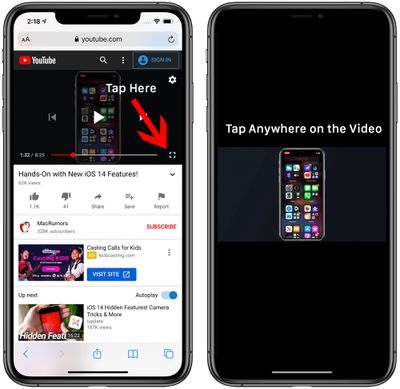
- Нажмите на квадратный значок внизу, чтобы перевести медиаплеер YouTube в полноэкранный режим.
- Нажмите на видео, чтобы отобразить элементы управления.
- Нажмите на значок «Картинка в картинке», который выглядит как большой экран со стрелкой, указывающей на меньший экран. Альтернативно, дважды коснитесь экрана двумя пальцами или проведите пальцем вверх от нижней части iPhone, чтобы активировать режим «Картинка в картинке».
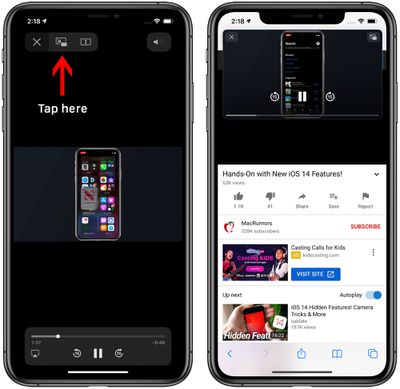
- Чтобы продолжить просмотр Safari во время просмотра видео, просто откройте новую вкладку Safari или проведите пальцем, чтобы перейти на Домашний экран и открыть другое приложение.
Как только режим «Картинка в картинке» активирован, вы можете выйти из Safari, чтобы заниматься другими делами на своем iPhone. Вы можете перемещать окна «Картинка в картинке» в любое место на дисплее и дважды касаться, чтобы изменить размер на маленький, средний или большой. Если вам нужно использовать весь дисплей вашего iPhone, но вы все еще хотите слышать видео, вы можете даже перетащить окно «Картинка в картинке» за пределы экрана.
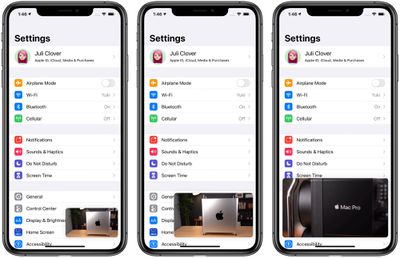
Выход из режима «Картинка в картинке»
- Нажмите в любом месте видео, чтобы вызвать элементы управления видео.
- Нажмите на значок «Картинка в картинке» в верхней правой части окна. Вы также можете дважды коснуться видео двумя пальцами.
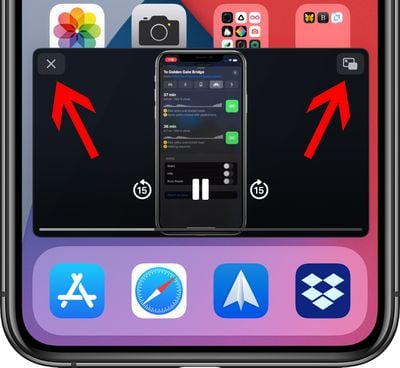
- В качестве альтернативы, если вы закончили просмотр видео, нажмите на «X», чтобы полностью закрыть его.
Для получения дополнительной информации о том, как режим «Картинка в картинке» работает с приложениями, Интернетом и FaceTime, обязательно ознакомьтесь с нашим руководством по режиму «Картинка в картинке».
















